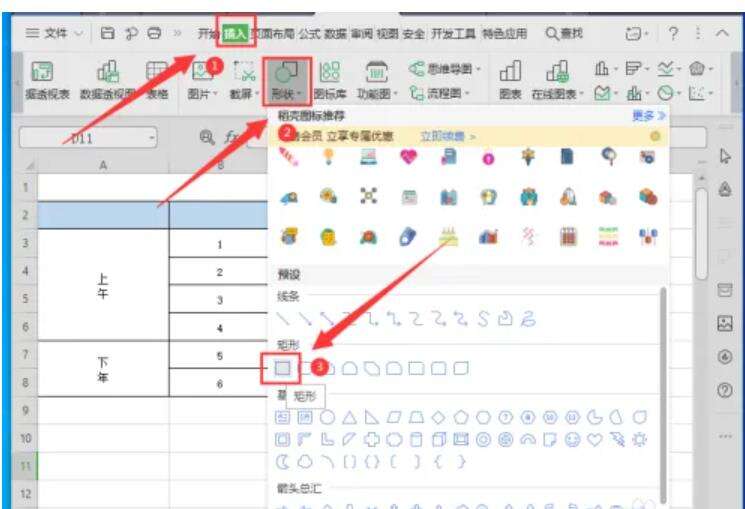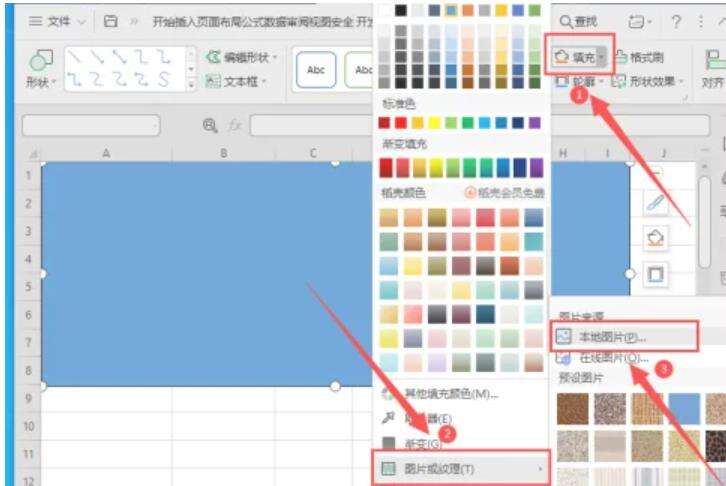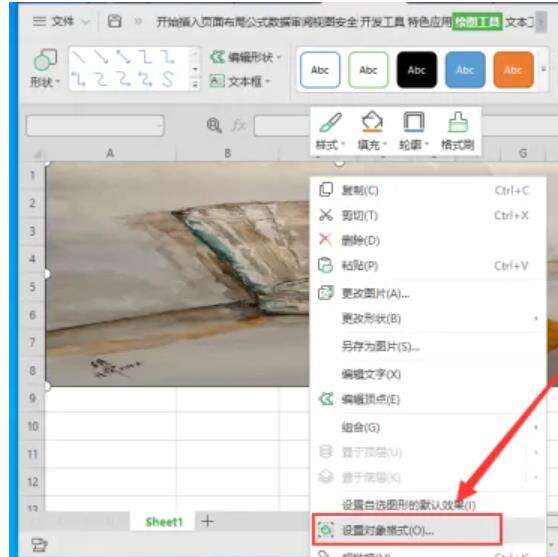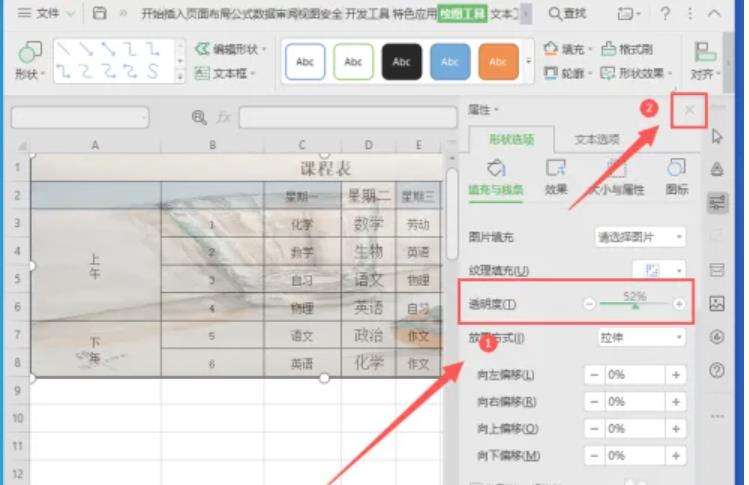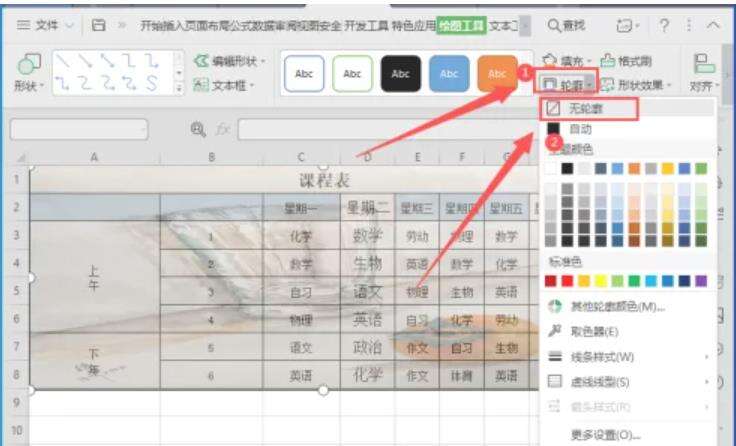WPS表格怎么设置背景图片?WPS表格设置背景图片教程
办公教程导读
收集整理了【WPS表格怎么设置背景图片?WPS表格设置背景图片教程】办公软件教程,小编现在分享给大家,供广大互联网技能从业者学习和参考。文章包含355字,纯文字阅读大概需要1分钟。
办公教程内容图文
2、根据表格内容,画出大小合适的矩形方框,依次点击“填充”-“图片纹理”,选择“本地图片”。
3、插入图片后,鼠标右键点击图片,在弹出选项中点击“设置对象格式”。
4、点击滑块调整合适的透明度,然后点击关闭。
5、再点击“轮廓”,选择“无轮廓”。
6、这样就将图片作为表格背景设置好了。
办公教程总结
以上是为您收集整理的【WPS表格怎么设置背景图片?WPS表格设置背景图片教程】办公软件教程的全部内容,希望文章能够帮你了解办公软件教程WPS表格怎么设置背景图片?WPS表格设置背景图片教程。
如果觉得办公软件教程内容还不错,欢迎将网站推荐给好友。